Kuinka yhdistää tietokone (kannettava tietokone) Wi-Fi-televisioon?
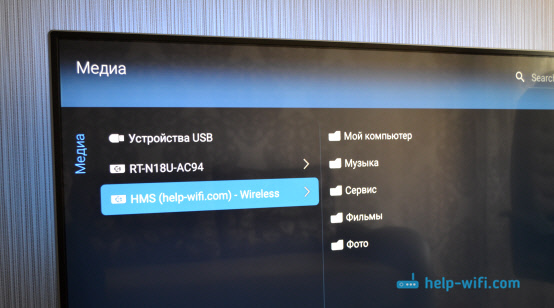
- 4518
- 1434
- Conrad Lind
Kuinka yhdistää tietokone (kannettava tietokone) Wi-Fi-televisioon?
Hei! Tässä artikkelissa kerron sinulle, kuinka tietokone kytketään Wi-Fi-televisioon ja miksi se ollenkaan. Harkitsemme yhteyden muodostamista reitittimen kautta, kun tietokone, joko kannettava tietokone, ja televisio on yksinkertaisesti kytketty yhteen Wi-Fi-verkkoon. Pääsääntöisesti he yhdistävät television langattoman verkon tietokoneella katsomaan videoita ja valokuvia televisiosta DLNA -tekniikan avulla.
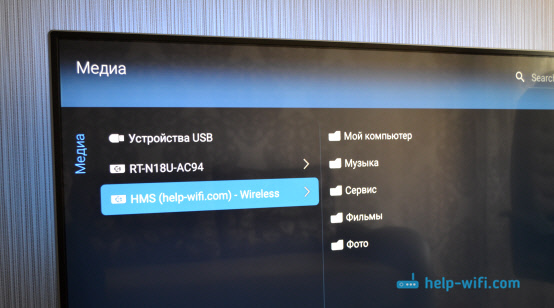
Kerron miten se toimii. Meillä on reititin, joka jakaa Wi-Fi-verkon. Yhdistämme television tähän verkkoon ja yhdistämme kannettavan tietokoneen. Kannettavan tietokoneen avulla avaamme erityisohjelman DLNA -palvelimen, avaa tietokoneelle tallennettujen elokuvien, valokuvien ja musiikin yleisen pääsyn, ja televisiosta on yksinkertaisesti toistojen lanseeraus tai tarvitsemme tiedoston katselua. Täsmälleen sama järjestelmä toimii yhteyden yhteydessä verkkokaapelin kautta. Olen jo kirjoittanut artikkeleita asettamisesta, linkit alla oleviin artikkeleihin.
Ja jos sinulla on televisio Android TV: ssä, voit lähettää Google Cast Technology -välilehden Chrome -selaimesta ja videosta YouTubesta. Kaikki tämä on sama Wi-Fi. Kuinka määrittää se, kirjoitin tässä artikkelissa.
TV: n langattoman yhteyden asettaminen kannettavaan tietokoneeseen
Ei mitään monimutkaista. Sinulla pitäisi olla Wi-Fi-reititin, Wi-Fi-tuki-TV ja kannettava tietokone tai tietokone, jossa on sisäinen tai ulkoinen Wi-Fi-sovitin.
Tietokoneesi langattomaan verkkoon, mielestäni jo kytketty. Yhdistämme televisiomme samaan Wi-Fi: hen. Tässä ovat ohjeet LG -televisioiden yhdistämiseen ja erillinen ohje Philips Android TV: lle.
Kun kaikki on kytketty, meidän on käynnistettävä DLNA -palvelin kannettavalla tietokoneella:
- Jos sinulla on LG -TV, suosittelen, että käytät Smart Share -ohjelmaa. Katso yksityiskohtaiset asetusohjeet -Kuinka katsella elokuvia LG TV: n tietokoneelta (WI -FI tai Network)? DLNA -asetus Smart Share: n kautta.
- Samsung TVS -Allshare on myös omistusohjelma.
- Voit myös määrittää palvelimen ilman kolmannen osapuolen ohjelmia. Windows Media Playerissa. Kuinka tehdä tämä, osoitin tässä artikkelissa. Windows 10: n esimerkissä.
- Mutta on parasta käyttää Universal -ohjelmaa "Home Media Server (UPNP, DLNA, HTTP)" ". Kirjoitin myös erillisen ohjeen tämän ohjelman perustamiseen: https: // ohje-wifi.Com/Philips-Android-TV/Nastrojka-Dlna-Servra-Dlya-Televizora-Philips-Smotrimey-S-S-Kompyutera-na-televizore/. Älä kiinnitä huomiota siihen, että artikkeli on kirjoitettu Philips TV: n esimerkistä. Sopii mihin tahansa televisioon.
Tällä tavalla kaikki toimii hyvin. Mutta jos sinulla on budjettireititin tai Wi-Fi-nopeus ei ole kovin korkea, niin television suuria elokuvia ei ehkä soiteta kovin sujuvasti. Lopeta koko ajan ja t. D. Tässä tapauksessa suosittelen, että muodostat yhteyden reitittimeen verkkokaapelin kautta ja vielä parempi kytkeä televisio tietokoneeseen HDMI -kaapelin kautta. Lisäksi HDMI: n mukaan työpöytä näytetään televisiossa ja kaikki, mitä kannettavan tietokoneen näytöllä tapahtuu.
- « Laiteohjelmisto TP-LINK TL-WR741ND ja TP-LINK TL-WR740N
- Kahden reitittimen asettaminen yhdessä verkossa. Kytke kaksi Wi-Fi-reititystä ja kaapelia »

